当我们想要将华为手机连接到电脑上传输照片时,却发现手机连接后并没有显示任何照片的情况时,我们可能会感到困惑和失望,这种情况可能会让我们感到很困惑,不知道是什么原因导致手机无法显示照片。在这种情况下,我们需要仔细检查手机和电脑之间的连接方式,以及可能存在的其他问题,来找出解决这一问题的办法。
华为手机连接电脑无法显示照片
具体步骤:
1.用华为手机数据线连接电脑,在手机上选择“传输文件”或者“传输照片”。
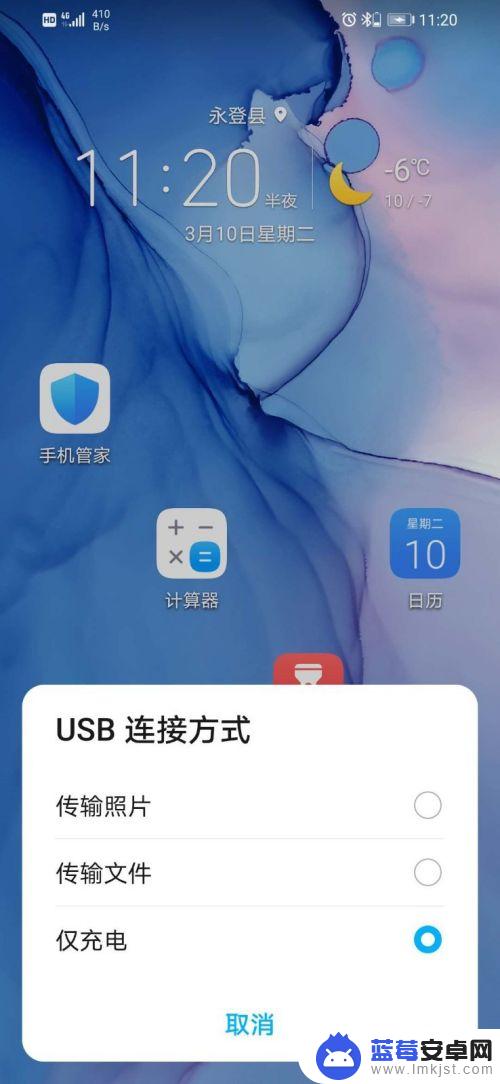
2.然后打开“我的电脑”,打开手机存储盘
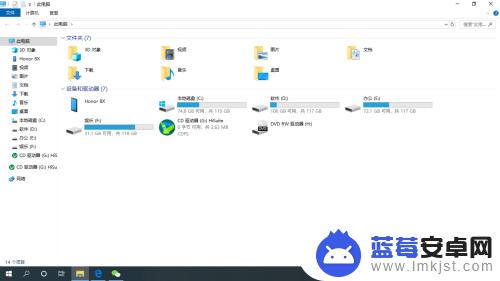
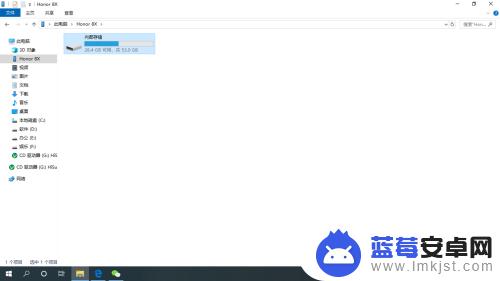
3.找到手机的相册文件夹,一般为“DCIM"这个文件夹。接着打开”Camera“文件夹,打开后发现只有图片图标,照片却不显示缩略图
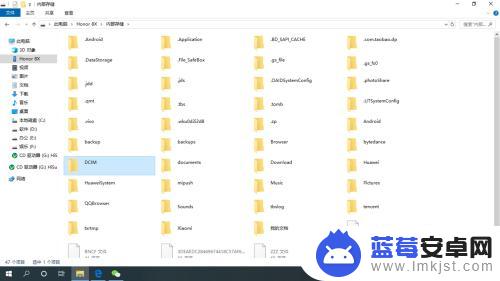
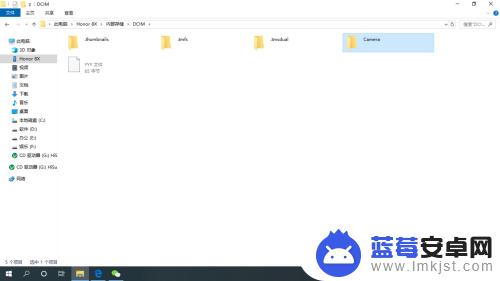
4.不要着急,这个时候我们点击菜单栏中的“查看”。也就是在上部有“主页”“查看”“文件”那一栏中的查看。
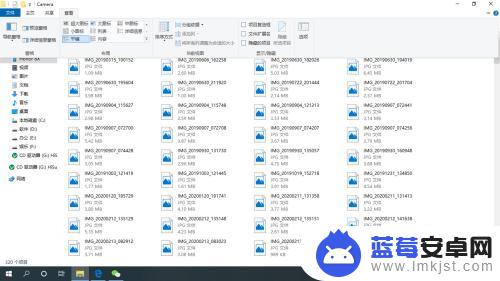
5.打开菜单栏“查看”后,点击最后的“选项”,会出现一个窗口
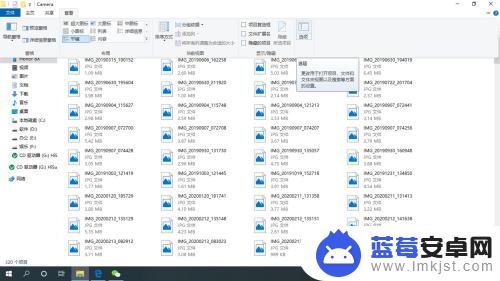
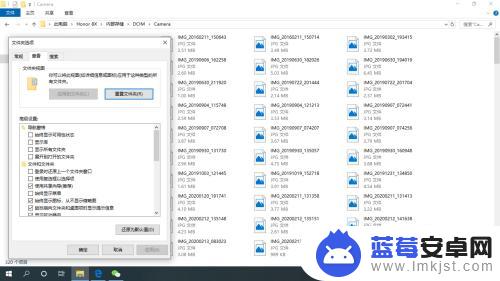
6.接着点击这个窗口顶部中间的“查看”,找到下面的“始终显示图标。从不显示缩略图”这一项,点击去掉方框里的勾,最后点击下部的“应用”,点击“确定”,你的照片就正常显示了。
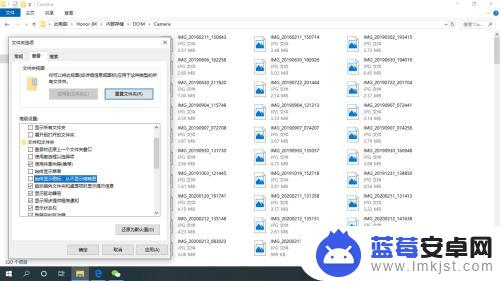
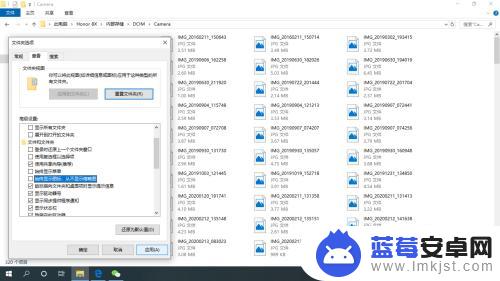
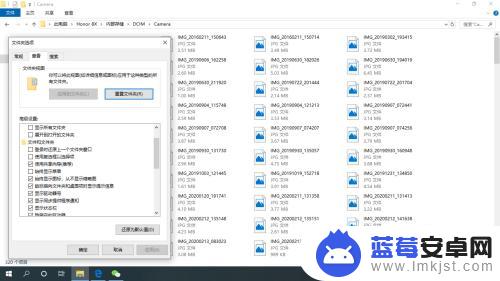
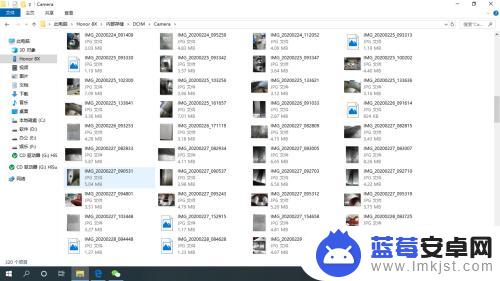
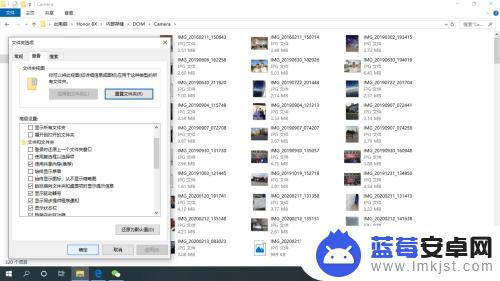
以上是为什么手机连接到电脑后照片不显示的全部内容,如果你遇到这种情况,可以尝试按照以上方法解决,希望对大家有所帮助。












